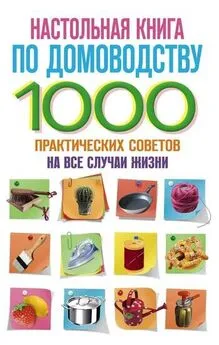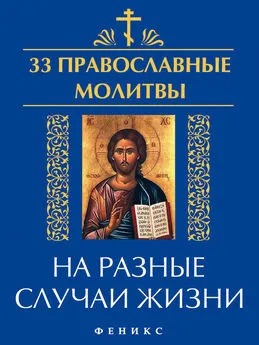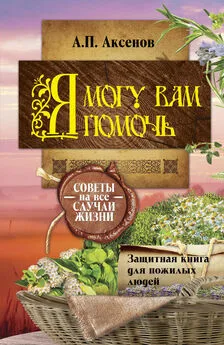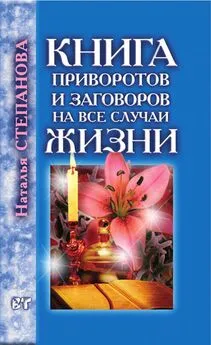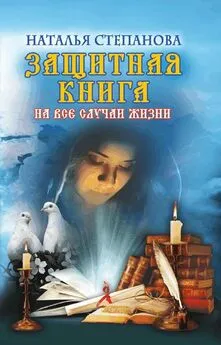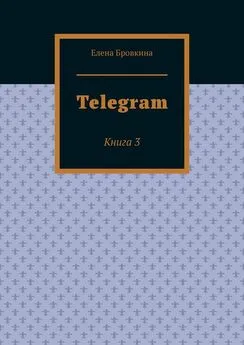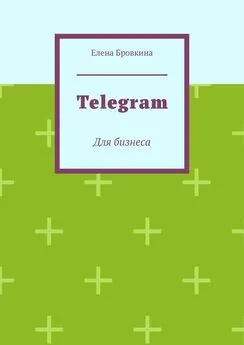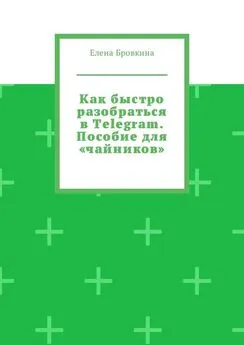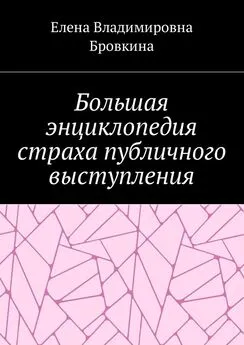Елена Бровкина - Программы и сервисы на все случаи жизни. Книга 2
- Название:Программы и сервисы на все случаи жизни. Книга 2
- Автор:
- Жанр:
- Издательство:неизвестно
- Год:неизвестен
- ISBN:9785005321640
- Рейтинг:
- Избранное:Добавить в избранное
-
Отзывы:
-
Ваша оценка:
Елена Бровкина - Программы и сервисы на все случаи жизни. Книга 2 краткое содержание
Программы и сервисы на все случаи жизни. Книга 2 - читать онлайн бесплатно ознакомительный отрывок
Интервал:
Закладка:
Что для этого нужно:
1.Скачать приложение из Apple Store или Android Market и установить на смартфон.
2. Наводим камеру на текст, если текст был заранее переведен на язык жестов, то появится диктор.
Приложение ObscuraCam
ObscuraCam поможет вам обмениваться фото и видео, защищая конфиденциальность вашу и ваших близких.
С его помощью можно размыть и замаскировать лицо.
Может использоваться для анонимизации уже снятых фото и видео. Он автоматически обнаруживает лица и можно быстро анонимировать.
Замаскировать можно:
– пикселизированы
– полностью удалены или замаскированы забавным носом и очками
– размыть все(кроме небольшой части изображения).
Скачать его можно здесь: https://freesoft.ru/android/obscuracam_the_privacy_camera
Работа в сервисе
Это мобильное приложение. Заходим в плей маркет. Находим его. Кликаем Установить и Открыть.
Обратите внимание на два значка в левом верхнем углу.
Они предназначены для того, чтобы у нас была возможность работать с фото, которые можем сделать с помощью камеры, так и с тему, которые есть в памяти телефона.
1.Кликаем на значок Камера. Фотоаппарат. Сохранить.
И теперь нужно нажать пальцем на то место, которое хотим закрыть. На этом месте появится квадратик.
Мы можем менять его размер и установить нужный, потянув за кружочки.
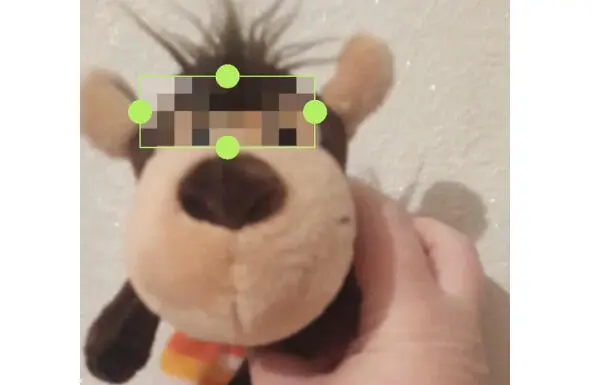
Внизу появится функции: мы можем на глаза сделать черный квадрат, ретуширование, inverse – ретушируется все фото и останется только выделенная область. Можно вставить маску.
Если кликнем Remove все ретуширование удалиться. После того, как Вы поработали с фото кликаем Save.
На смартфоне сохранятся обе фотографии.
2.Кликаем на кнопку Изображение. Выбираем картинку, а принцип работы тот же.
Кликаем Save. Три точки. Share. Откроются мобильные приложения, мессенджеры, где мы можем поделиться этой фотографией.
То же самое можно делать и с видео. Выбираем видео. Принцип такой же.
Нажимаем пальцем на ту область которую хотите спрятать. Появится квадратик, который можно растянуть.
Если ретуширование не очень хорошее, опять нажимаем пальцем на любое место и накладываем сверху.
Если и этого мало, то третий, и так, до тех пор пока результат Вас удовлетворит. Кликаем Save. Сохранится в телефоне.
ДалееТри точечки и выбираем сохранить на диске, отправить в соцсеть.
Приложение SurfSafe
Друзья,хотите узнать обманывают Вас или нет?
Есть такое расширение, которое видя фото, скажет обманывают Вас или нет(настоящее оно или поддельное).
Скачать его можно здесь: https://chrome.google.com/webstore/detail/surfsafe-join-the-fight-a/hbpagabeiphkfhbboacggckhkkipgdmh
Почему это важно?
В июне 2017 года была очень громкая история с фотографией президента (Путина) на самите двадцатки. На фото вокруг Владимира Владимировича сидят крупные лидеры.
Если взять настоящее фото, то Владимира Владимировича на ней нет.
Чтобы защитить себя, нужно просто установить это расширение. Сделать несколько шагов настройки.
Как это работает?
Расширение сохраняет и хранит цифровой отпечаток(hash) для каждого фото.
Для сравнения сохраняет цифровой отпечаток каждого фото, которое пользователи видят после загрузки приложения.
Когда человек смотрит фото, приложение сканирует и сравнивает со своей базой.
Простой русский язык
Мы все с Вами занимаемся интернет бизнесом. Нам нужно писать посты, книги, заметки, интервью и так далее.
Когда мы смотрим на текст и очень сложно бывает увидеть очень сложный оборот в тексте, непонятную фразу, термины, которые понятны только Вам.
Этот сервис проверит текст на сколько он простой.
Как проверить?
Кликаем на ссылочку https://plainrussian.ru/
в поле где URL вставляем ссылочку на статью или сам текст и кликаем Расчитать.
Оценивается по двум категориям:
– индикаторы читаемости
– расчетные показатели.
Так же сервис скажет для какого возраста и аудитории написан текст.
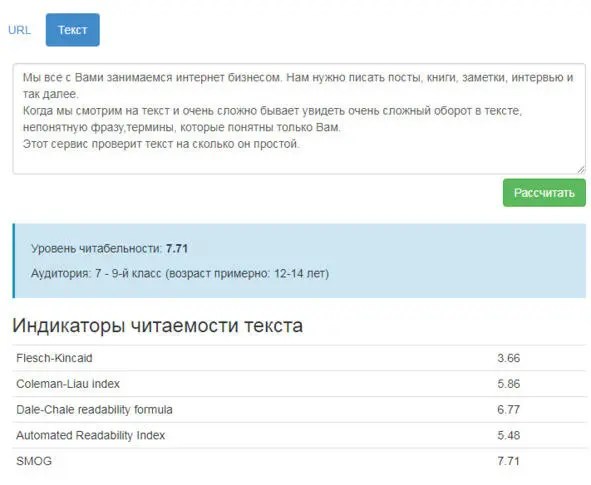
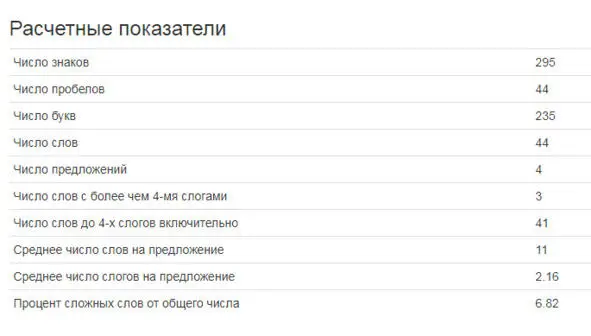
Сервис Whimsical
Предназначена для работы в команде.
Сервис позволяет:
–в режиме реального времени создавать карты проекта,
–описание услуг,
– модифицировать продукт или задачу
– вести совместные разработки
– поможет создать интерактивную карту проекта,
–карту памяти,
– создать тайм -лайн работы над проектом.
Есть шаблоны.
Для того, чтобы кого-то подключить к работе над проектом, просто отослать ему ссылочку. Можно настроить пароль и дать возможность участникам вносить исправления и оставлять комментарии.
Сервис условно бесплатный. На бесплатном аккаунте можно создать только четыре доски и на них работать.
Преимущества:
– легкая регистрация
– понятный интерфейс
– легко работать, большой набор функций
–визуальный формат досок, карт, схем
– есть возможность совместно работать в режиме реального времени.
Замечаний нет.
Как работать с виртуальной доской
Кликаем по ссылочке https://whimsical.com/
Регистрацию можно пройти тремя способами: регистрация с помощью Google, с помощью электронной почты и просто кликнуть кнопку Зарегистрироваться.
Я выбираю третий способ.
Заполняю регистрационную форму – логин, почту и пароль, кликаю Sing Up with Google.
Затем выбираю аккаунт(почту при регистрации).
Попадаем в интерфейс.
В интерфейсе есть папки, содержимое папок и настройки.
Есть кнопка Рабочее пространство команды.
Добавим папку. Около Folders кликаем на Плюсик.
В появившемся поле пишем название.
Кликаем +Now Flowchart.
Создадим тему посвящена она будет отпуску.
Кликаем на значок Рамочка.
Появляется рамочка на рабочей области. Пишем текст, редактируем его.
Добавляем рамочки и между собой соединяем стрелочкой.
И так далее, составляем схему и прописываем взаимодействия.
Меняем цвета, формы, добавляем ссылки, изображения.
Все зависит от фантазии.
Можно строить схему по разработке проекта-по этапно.
Прописать все этапы, а потом выделить другим цветом завершенный этап.
Если на каком – то этапе вдруг что-то случилось, мы можем добавить под этапы, которые к чему-то должны привести.
Схему можно сохранить, скопировать распечатать.
Можно расшарить ссылку (опубликовать)и здесь уже начинается командная работа.
Читать дальшеИнтервал:
Закладка: